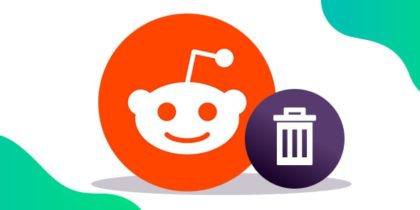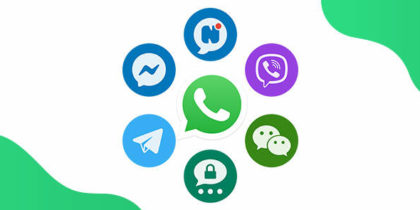Wenn Sie Ihren Computer mit anderen teilen, sind Sie möglicherweise um Ihre Privatsphäre besorgt. Jeder verfügt über viele Dateien und Dokumente mit vertraulichen Informationen.
Diese können persönliche Fotos, eine Liste von Passwörtern oder persönliche Finanzunterlagen enthalten. Wenn Sie einen Ordner mit einem Kennwort schützen, schützen Sie letztendlich die Dateien oder Daten, die sich im Ordner befinden. In jedem Fall sollten Sie immer zusätzliche Schritte unternehmen, um sicherzustellen, dass Ihre wichtigsten Informationen so sicher wie möglich sind.
Professionell geschützt bleiben
Unternehmen haben selbstverständlich viele sensible Dokumente und Daten, die geschützt werden müssen. Oft werden diese Dateien mit einem Passwort gesperrt, um die Datenübertragung sicherer zu machen. Mitarbeiter können auf gesperrte Ordner und Dateien zugreifen, solange sie die Passwörter kennen.
Darüber hinaus verwenden Buchhaltungsunternehmen möglicherweise passwortgeschützte Ordner, um Finanzinformationen auszutauschen, während Personalabteilungen (HR) sie verwenden, um Beschäftigungsunterlagen mit anderen zu teilen.
Grundsätzlich helfen passwortgeschützte Ordner jedem, sicher und konform zu bleiben. Mit Systemen wie Windows oder MacOS können Sie einen Ordner mit einem Kennwort schützen, sodass jeder, der Ihren Computer nutzt, keinen Zugriff darauf hat.
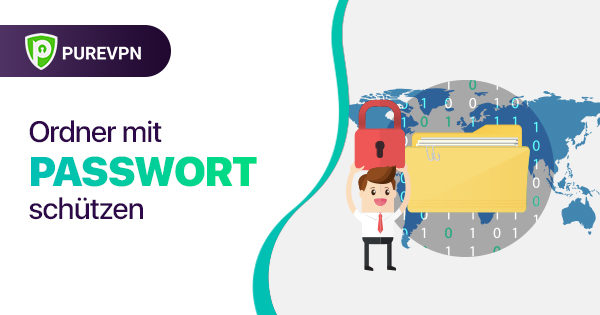
So schützen Sie Ordner mit einem Passwort bei Windows 10
Leider ist es bei Windows 10 nicht möglich, einen Ordner mit einem Kennwort zu schützen. Das bedeutet, dass Sie dafür eine Software von Drittanbietern herunterladen müssen. Stellen Sie sicher, dass Sie diese von einer seriösen Quelle herunterladen.
Wir haben WinRAR verwendet, um einen Ordner mit einem Kennwort zu schützen. WinRAR ist ein Tool zur Dateikomprimierung und -verschlüsselung, das kostenlos in 32- und 64-Bit-Versionen verfügbar ist.
So schützen Sie mit WinRAR einen Ordner:
- Installieren Sie die für Ihren Computer geeignete WinRAR-Version.
- Sobald WinRar installiert ist, sollten neue Optionen verfügbar sein, wenn Sie mit der rechten Maustaste auf einen Ordner klicken. Wählen Sie die Option "Zum Archiv hinzufügen".
- Dadurch wird eine neue und kleinere Datei erstellt, die den genauen Inhalt des ursprünglichen Ordners enthält. Ein Menü wird ebenfalls geöffnet. Wählen Sie unten rechts in diesem Menü "Passwort festlegen".
- Ein neues Popup wird geöffnet. Aktivieren Sie das Kontrollkästchen "Dateinamen verschlüsseln". Geben Sie das gewünschte Passwort für diesen Ordner ein. WinRar wird Sie bitten, es zu wiederholen, um sicherzustellen, dass Sie keinen Fehler gemacht haben.
- Klicken Sie in beiden Menüs auf "OK". Dadurch erhalten Sie Ihren ursprünglichen Ordner und eine .rar-Datei, die mit einem Kennwort gesperrt ist. Sie müssen WinRAR auf Ihrem Computer behalten, um es zu öffnen.
- Wenn die neue .rar-Datei erstellt wurde, können Sie den ursprünglichen Ordner löschen.
Hinweis: Wenn Sie Dateien wie ein Word-Dokument gespeichert und später aktualisiert haben, sollten Sie die neue Version außerhalb des gesperrten Ordners speichern und dann im gesperrten Ordner ablegen. Dadurch wird die alte Version überschrieben.
So verschlüsseln Sie einen Ordner mit einem Passwort auf Ihrem Mac
Sie können Ihre vertraulichen Dateien und Ordner problemlos mit einem Passwort auf Ihrem Mac schützen. Befolgen Sie diese einfachen Schritte und verwenden Sie die integrierte Funktion, um einen Mac-Ordner mit einem Kennwort zu schützen:
- Öffnen Sie den Ordner "Anwendungen".
- Gehen Sie zu "Dienstprogramme" und wählen Sie "Festplatten-Dienstprogramm".
- Klicken Sie auf "Datei" und wählen Sie dann "Neues Bild" und wählen Sie "Bild aus Ordner".
- Klicken Sie auf den Ordner, den Sie öffnen möchten, und klicken Sie dann auf "Öffnen".
- Klicken Sie auf "Bildformat" und wählen Sie "Lesen / Schreiben". Klicken Sie im Verschlüsselungsmenü auf "128-Bit-AES-Verschlüsselung".
- Geben Sie das Passwort, das Sie verwenden möchten, zweimal ein, und klicken Sie dann auf "Auswählen".
- Geben Sie dem gesperrten Disk-Image einen Namen und klicken Sie auf "Speichern".
- Klicken Sie auf "Fertig" und der Ordner wird verschlüsselt. Sie können fortfahren und den ursprünglichen Ordner löschen.
Hinweis: Sie werden feststellen, dass sich Ihr ursprünglicher Ordner im selben Zustand befindet. Der ausgeführte Vorgang erstellt ein Disk-Image Ihres Ordners. Es passiert also nichts mit Ihrem ursprünglichen Ordner. Sie können ihn verschieben oder löschen, wenn Sie möchten, und einfach die passwortgeschützte DMG-Datei verwenden.
Wichtige Tipps zum Generieren eines sicheren Passworts
Die Passwortsicherheit wird oft übersehen, spielt jedoch eine äußerst wichtige Rolle beim Schutz Ihrer persönlichen Dokumente. Schließlich verhindert ein Passwort, dass nicht autorisierte Benutzer in Ihre Ordner eindringen.
Das Erstellen und Speichern sicherer Passwörter kann mühsam sein. Viele Leute verwenden weiterhin schwache Passwörter, die leicht zu erraten sind. Zudem verwenden sie dasselbe Passwort auch noch auf mehreren Websites! Eine Zeichenfolge genügt, um unbefugten Zugriff auf Ihre Informationen zu verhindern. Aus diesem Grund ist es wichtig, dass Benutzer die häufigsten Kennwortsicherheitsfehler vermeiden und sichere Kennwörter für jeden Ordner erstellen, der wichtige Informationen enthält.
Hier sind einige nützliche Tipps, um ein sicheres Passwort für Ihre persönlichen Ordner und Konten zu generieren:
- Verwenden Sie niemals Wörter aus dem Wörterbuch, um Passwörter für persönliche Ordner oder Konten zu erstellen.
- Verwenden Sie keine möglichen Variationen Ihres Namens in Ihren Passwörtern.
- Starke Passwörter enthalten normalerweise mindestens 17 Zeichen.
- Verwenden Sie einzigartige Kennwörter für jeden neuen Ordner und jedes neue Konto, das Sie erstellen.
- Wählen Sie immer eine Mischung aus Alphabeten, Zahlen und Sonderzeichen, um ein sicheres Kennwort zu garantieren.
Wichtig zu beachten: Auch wenn eine Datei oder ein Ordner durch ein Passwort geschützt ist, gibt es keine 100%ige Sicherheit. Es gibt zahlreiche Tools und Dienstprogramme zum Aufheben der Verschlüsselung und der Kennwörter für Ordner. Die oben aufgeführten Schutzmethoden schützen Ihre Dateien jedoch vor den meisten Benutzern, die darauf stoßen. Wenn Sie mit äußerst sensiblen Daten arbeiten, empfehlen wir Ihnen jedoch ein kommerzielles Produkt zum Schutz Ihrer Dateien und Daten.